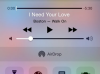La fonction Annuler sur votre iPhone est masquée jusqu'à ce que vous secouiez le téléphone.
Crédit d'image : Prykhodov/iStock/Getty Images
Notes est une application utile pour noter des rappels, des numéros de téléphone ou des informations sur votre iPhone lorsque vous êtes en déplacement, mais ses fonctionnalités d'édition sont limitées. Cependant, votre iPhone dispose d'une fonction d'annulation qui fonctionne dans Notes, appelée "secouer pour annuler". Pour y accéder, devenez physique avec votre téléphone et secouez-le. Vous n'avez pas toutes les fonctionnalités que vous obtenez avec la commande Annuler sur votre ordinateur, mais si tout ce que vous avez à faire est de supprimer le texte que vous venez de taper, il fera le travail pour vous.
Étape 1
Restez dans la note sur laquelle vous avez travaillé. Si vous le fermez, votre iPhone enregistre votre travail et vous ne pourrez pas utiliser la fonction Annuler.
Vidéo du jour
Étape 2
Tenez fermement votre iPhone – vous ne voulez pas qu'il vole à travers la pièce lorsque vous le secouez. Secouez-le fermement d'un côté à l'autre deux ou trois fois pour ouvrir le menu Annuler la saisie.
Étape 3
Appuyez sur le bouton "Annuler". Tout le texte que vous avez saisi dans la note de cette session disparaît. Si vous changez d'avis et décidez de ne pas couper le texte, appuyez sur « Annuler » pour revenir à la note.
Étape 4
Secouez à nouveau l'iPhone plusieurs fois si vous changez d'avis et souhaitez restaurer le texte que vous venez de supprimer. Dans le menu Rétablir la saisie, appuyez sur « Rétablir » pour restaurer le texte.
Conseil
Si vous souhaitez uniquement annuler une partie de votre saisie récente, utilisez un autre menu d'édition de l'iPhone. Appuyez deux fois sur un mot pour le mettre en surbrillance, puis appuyez sur « Couper » pour supprimer le mot. Pour supprimer une phrase ou des mots consécutifs, appuyez deux fois sur l'un des mots, appuyez sur « Sélectionner » et faites glisser l'une des poignées de sélection bleues le long de la ligne jusqu'à ce que vous ayez sélectionné tous les mots à supprimer. Appuyez sur "Couper". Vous pouvez utiliser cette méthode pour modifier le texte que vous ne pouvez pas annuler dans une note enregistrée. Ce menu comporte également d'autres fonctionnalités d'édition, notamment copier, coller et une option pour remplacer les mots que vous avez peut-être mal saisis.
Utilisez la fonction de retour arrière de votre clavier pour supprimer un mot si cela ne vous dérange pas de le faire lettre par lettre. Appuyez sur la fin d'un mot pour positionner le curseur, puis appuyez sur le bouton de retour arrière - l'icône en forme de flèche au-dessus du bouton de retour - jusqu'à ce que le mot soit supprimé.
La fonction Annuler ne fonctionne pas uniquement dans Notes. Vous pouvez l'utiliser pour annuler la saisie dans d'autres applications iPhone, telles que les e-mails, les messages et les recherches de navigateur.
Avertissement
Vous ne pouvez pas annuler le texte par étapes comme vous le pouvez sur un ordinateur. Sur votre iPhone, Annuler supprime tout ce que vous avez tapé dans une note ouverte. Par exemple, si vous tapez deux phrases, les deux seront supprimées. Si vous ne souhaitez en annuler qu'un seul, vous devrez utiliser une autre méthode d'édition.
Votre iPhone n'a pas de fonction Annuler pour les notes supprimées. Si vous avez utilisé le symbole de la corbeille pour en supprimer un, il n'y en a plus.
Les informations contenues dans cet article s'appliquent aux iPhones exécutant iOS 7. La fonction "secouer pour annuler" fonctionne dans les systèmes d'exploitation antérieurs, mais peut ne pas fonctionner dans toutes les applications.